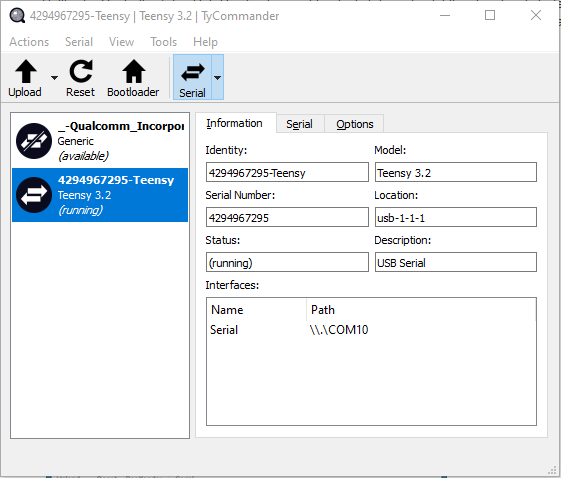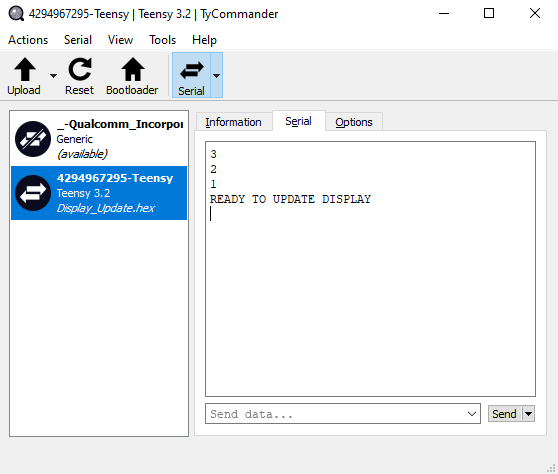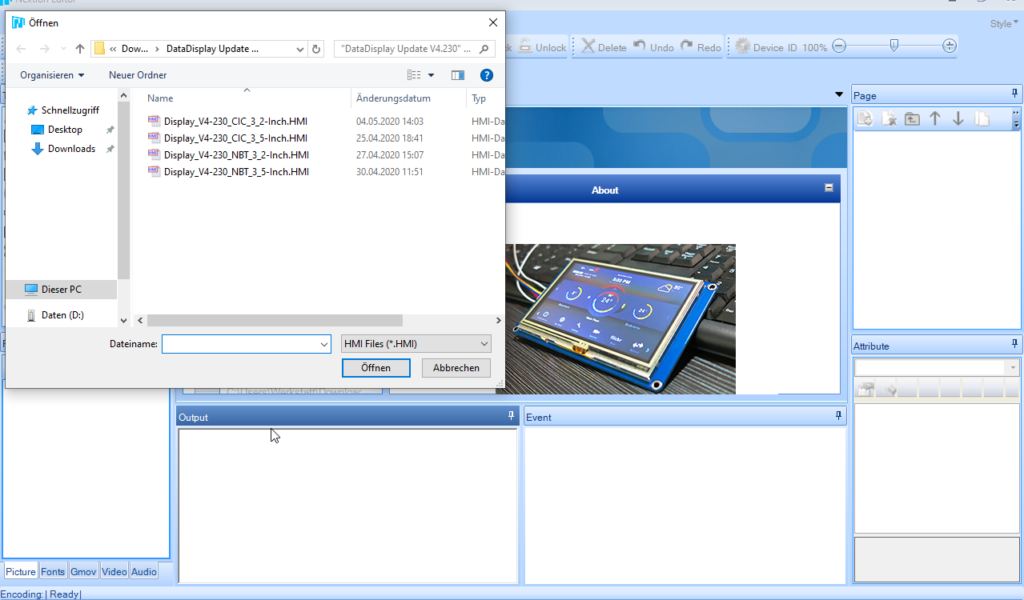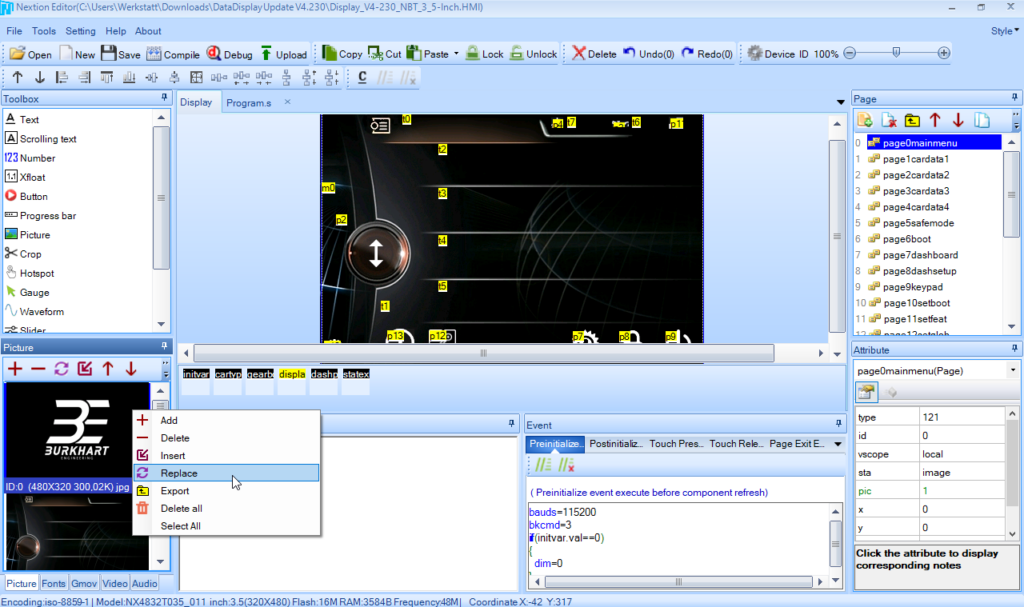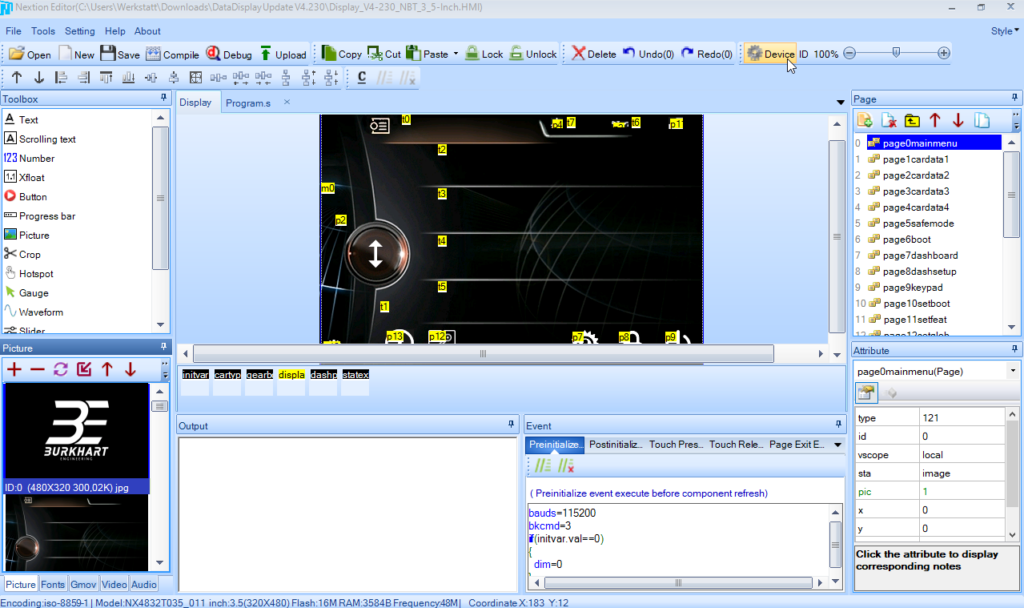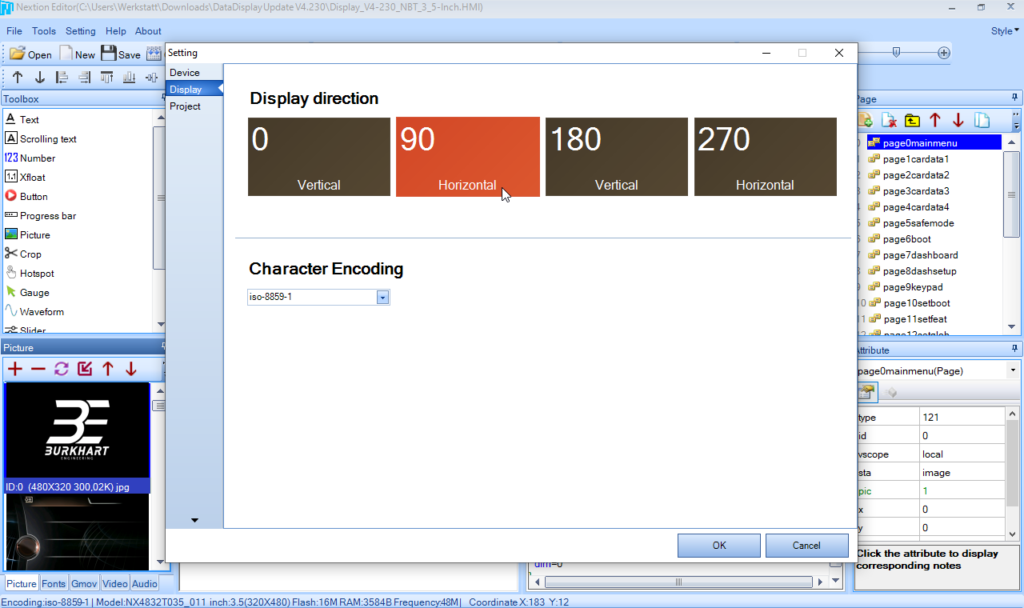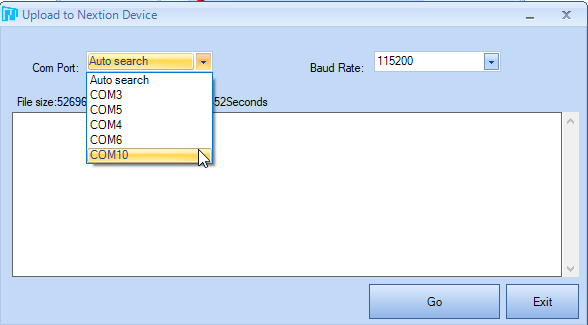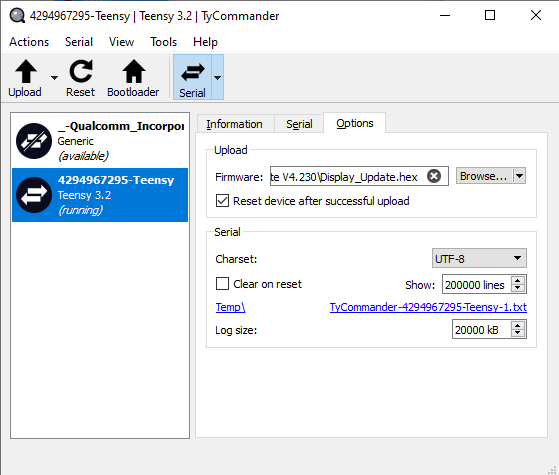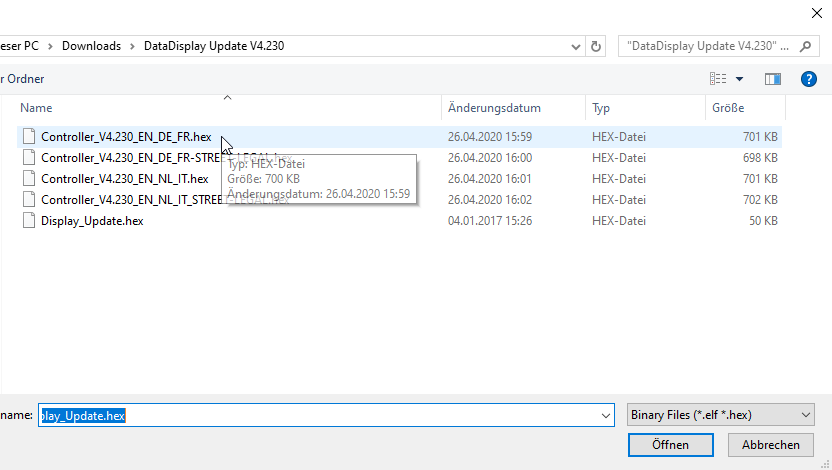Per l'aggiornamento del software e la modifica della schermata iniziale è necessario quanto segue:
- Laptop con Windows
- aggiornamento corrente
- opzionalmente una nuova immagine della schermata iniziale in formato JPG
- Dimensioni 400 x 240 pixel per i modelli E9x, E6x (Qui puoi scaricare l'immagine iniziale di BE in 400 x 240)
- Dimensioni 480 x 320 pixel per i modelli E7x, E8x, F2x, F3x, F8x (Qui puoi scaricare l'immagine iniziale di BE in 480 x 320)
Avvia TyCommander
- La cartella scaricata con il software più recente contiene anche TyCommander. Lo avvii e il display collegato appare come "Teensy".
- Annotare su quale porta COM è stato riconosciuto il display (la porta corretta sarà necessaria in seguito).
- Seleziona la scheda “Opzioni” in alto
- in “Sfoglia…” seleziona il file “Display_Update.hex” dalla cartella degli aggiornamenti
- Seleziona "Aggiorna" nella barra superiore di TyCommander
- Potrai passare alla fase successiva non appena verrà visualizzato il seguente avviso nella scheda "Seriale":
Avvia l'editor di Nextion
- Installa e apri l'editor Nextion. Qui si apre il software di visualizzazione in base alle dimensioni del display (3,2″ per i modelli E9x, E6x e 3,5″ per i modelli E7x, E8x, F2x, F3x, F8x). Ci sono anche diversi design tra cui scegliere (CIC o NBT).
Opzionale: cambia la schermata iniziale
- Passa il mouse sulla prima immagine del logo e fai clic con il pulsante destro del mouse su di essa.
- Seleziona "Sostituisci" e seleziona la tua nuova immagine nel formato e nelle dimensioni corretti.
- Dimensioni 400 x 240 pixel per i modelli E9x, E6x
- Dimensioni 480 x 320 pixel per modelli E7x, E8x, F2x, F3x, F8x
Opzionale: per veicoli con guida a destra
- Si apre una nuova finestra sotto "Carica" nella barra in alto. Qui si seleziona la porta COM sotto la quale il display è stato inizialmente mostrato in TyCommander.
- Con “Go” il software di visualizzazione viene caricato sul display. Una volta completato il caricamento nella finestra, uscire nuovamente dal programma.
Avvia di nuovo TyCommander
- Nell'ultimo passaggio, il nuovo software del controller viene installato in TyCommander. Seleziona il nuovo file esadecimale in “Opzioni” e “Sfoglia…”.
- Diviso in lingue e con una versione opzionale “street legal” (senza controllo manuale della valvola di scarico), è possibile caricare la variante desiderata.
- Il software del controller viene aggiornato con “Upload”.
Ora il display può essere riutilizzato con un nuovo software!